您希望點陣式影像提供地圖中宗地的關聯,但它現在卻隱藏了宗地。將點陣式移動到宗地後面,並設定宗地的透明度,以便您可以看到點陣式影像。
視訊自學課程
|
|
如果您已連接至網際網路,請播放視訊以查看如何將鳥瞰相片移至地圖中其他圖徵的後面。您也可以按一下「讓我嘗試」自己嘗試。此程序的步驟列示在視訊之下。 |
在其他圖徵之後顯示點陣式影像的步驟
- 在 build_map1.dwg 檔案中,確保已在「顯示管理員」的功能表列上選取「繪製順序」。
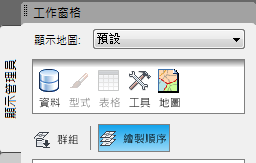
- 拖曳 Parcels 圖層正下方的新點陣式圖層。
圖層的清單是地圖的繪製順序。位於清單頂部的項目也位於繪製順序的頂部。拖曳 Parcels 圖層下方的點陣式影像,將其放置在地圖中此圖層的後面。
若要查看宗地後面的點陣式圖層,請將城市邊界圖層設為白色,並使宗地半透明。
- 在「顯示管理員」中,選取「City_Boundary」圖層。
- 按一下「型式」以查看「型式編輯器」。 註: 如果「型式編輯器」已停靠,請將游標移至它上方以使其顯示。它可能停靠在應用程式視窗的左側。
- 在「型式編輯器」中,執行以下作業:
- 在「0 - 無限比例範圍的多邊形型式」區段中,按一下「型式」項目。
- 選取型式的填滿元素。
- 將「充填顏色」變更為白色,然後按一下「套用」。然後按一下「關閉」。
- 在不關閉「型式編輯器」的情況下,在「顯示管理員」中選取「Parcels」圖層。
「型式編輯器」 視窗會更新,以展示「Parcels」圖層的值。
- 在「型式編輯器」中,執行以下作業:
- 再次按一下「型式」項目。
- 按一下填滿元素。
- 將「透明度」變更為 40。
- 按一下「套用」。然後按一下「關閉」。
- 關閉「型式編輯器」。
- 在「ReddingRasterImages」圖層上按一下右鍵,然後按一下「縮放至實際範圍」以查看結果。
- 儲存您的地圖。
您現在所處的位置
您已為地圖組合了所有的原始材料。航拍相片可以提供關聯。DWG 圖面中的幾何圖形展示郡邊界,並且 SDF 檔案加入城市邊界和宗地輪廓。
若要繼續此自學課程,請移往〈第 2 課:型式地圖圖徵〉